自動車のナンバーやパソコン画面の個人情報、子供のネームプレート等々、公開したくない情報がビデオに映ってしまう事ってありますよね。そんな時ブラーやモザイクを入れるのが真っ先に思い付く対処方かなと思います。この画面の一部をボカしたりモザイクを入れる方法はとても簡単なので是非覚えておきたいテクニックの一つです。今回は画面の一部をマスクしてぼかす方法と、更にその位置をカメラの動きに合わせて自動的に追尾させる手順について解説します。
映像にブラーをかける
ぼかしたいクリップに対して「ブラー」を適用します。ちなみにエフェクトパネルの左上の検索バーに「ブラー」と打ち込むと素早く見つけることができます。
[エフェクトパネル/ビデオエフェクト/ブラー&シャープ/ブラー(ガウス)]
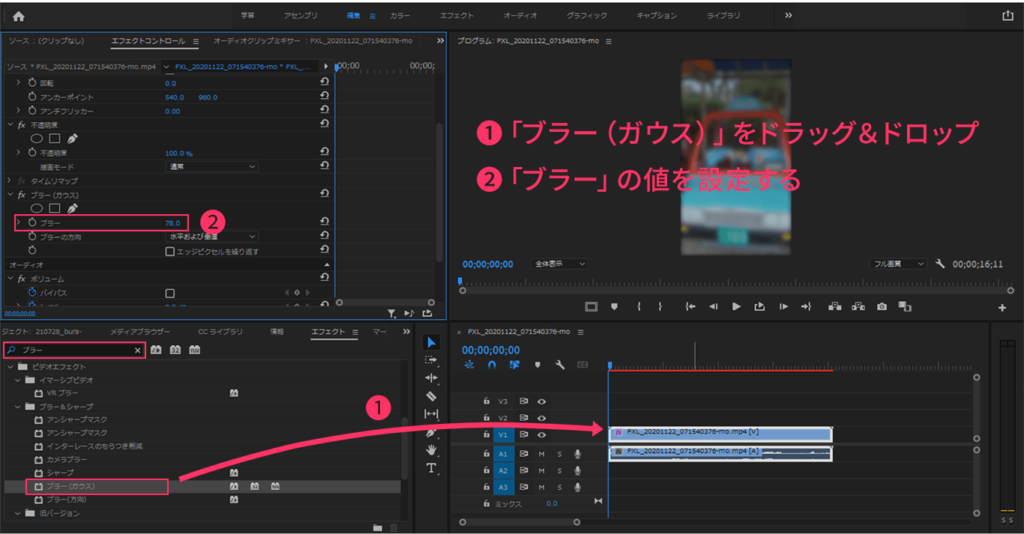
ブラー(ガウス)をタイムラインのクリップにドラッグ&ドロップするとエフェクトコントロールパネルにパラメーターが表示されます。ブラーの値を上げると画面全体がボケていくので、好みのボケ具合に調節します。
マスクを使って範囲を選択する
マスク用のツールとして[楕円形マスクの作成][4点の長方形マスクの作成][ベジェのペンマスクの作成]の3つが用意されているので、最もイメージに近いものを選択するとマスク(1)という項目が追加され、プログラムモニターの画面上でマスクを編集できる状態になります。ちなみにマスクは何個でも追加できます。
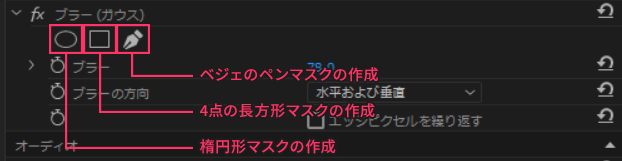
プログラムモニター上でマスクをボカしたい部分に合わせます。頂点をShift+ドラッグすると平行移動させることができます。
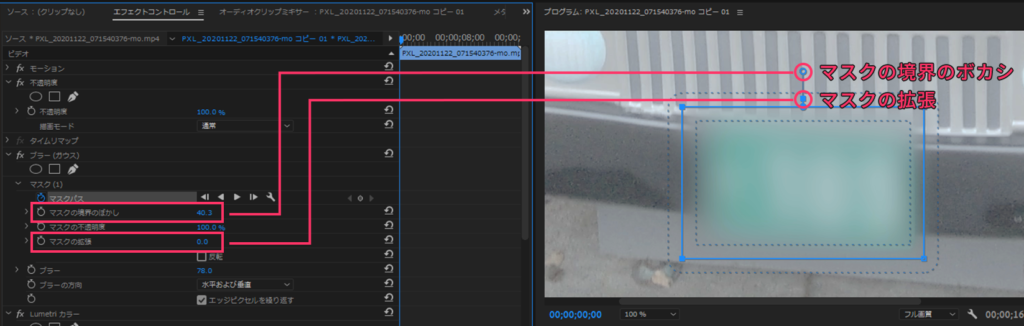
[マスクの境界のボカシ]は境界線のコントラストを調節できます。プログラムモニター上では点線の領域で表示されます。
[マスクの拡張]はマスクの選択範囲を一律に拡大/縮小できます。
ちなみにボカす部分が画面の隅(エッジ)に接している場合は[エッジピクセルを繰り返す]にチェックを入れると綺麗に処理されます。

映像に合わせてマスクを移動させる。
手動でキーフレームを打つ
エフェクトコントロールパネル内のマスク左側にある[アニメーションのオン/オフ(ストップウォッチのアイコン)]をクリックするとキーフレームを打つことができます。映像を進めながら都度マスク位置を修正していきます。キーフレームが多すぎると非効率なので、先ずはざっくりと位置を決め、後からマスクがズレた箇所だけ修正しながら再度確認します。
マスクを自動で追尾させる
Premiere Proのマスクはカメラの動きに合わせて自動的に選択範囲を追尾することができます。

マスクパスの右側にある三角形のアイコンを押すとトラッキングが開始され自動的にキーフレームが打たれます。一コマずつ確認しながら進めることもできますし、一気にクリップの最後までトラッキングすることもできます。レンチアイコンを開くとデフォルトで「位置、スケール、回転」が選択されています。映像に合わせてマスクの位置だけでなく、大きさや角度も含めて追従してくれるので、まずはこの設定でトラッキングを試してみて、上手くいかなければ「位置、回転」または「位置」に設定を落として再度試します。ちなみにレンチアイコン内のプレビューのチェックをはずすことでトラッキングの計算が高速化されます。
カメラや対象が複雑に動く場合にはトラッキングがついていけずに見失うこともあるので、その場合は手動でキーフレームを打つということもあります。
ボカした箇所を別のモノが横切った場合
例えばボカした部分に上から手の動きがカブったとしたら、どう対処するべきでしょうか?
手の部分だけ新たにマスクする等いろいろな対処方が考えられると思いますが…実はそのまま何もしないという選択肢も全然アリです。言わないと気づかない程度だったり、違和感を感じなければスルーできることも多いので、そこまで時間を費やす必要があるか検討しましょう。
より精密なマスキングが必要という場合には Dynamic Link で after effect に移動して作業するということもできます。
トラッキングしたマスクを別のエフェクトにコピーする
マスク情報は別のエフェクトにコピペすることが可能です。トラッキングなど細かい設定をした後から「やっぱりモザイクに変更したい」と思った場合でも一からやり直す必要はありません。
[エフェクトパネル/ビデオエフェクト/スタイライズ/モザイク]でモザイクを適用し、ブラーの「マスク」をコピー(ctrl+c)して「モザイク」にペースト(ctrl+v)すれば、マスクパスやキーフレームアニメーションも含めて全てコピーすることができます。但し複数のマスクがある場合はひとつずつコピーする必要があります。
今回は以上です。最後までお読みいただきありがとうございます。

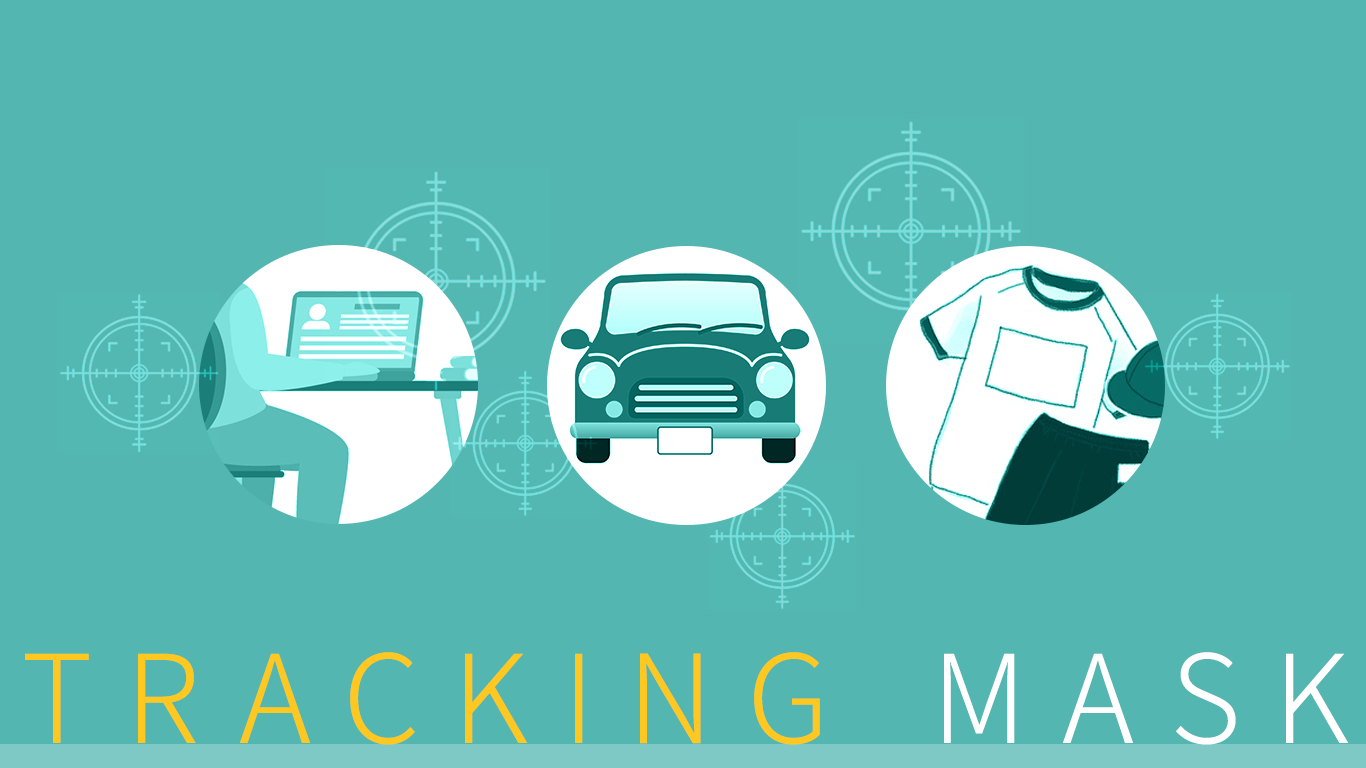
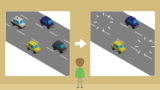

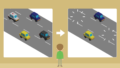
コメント